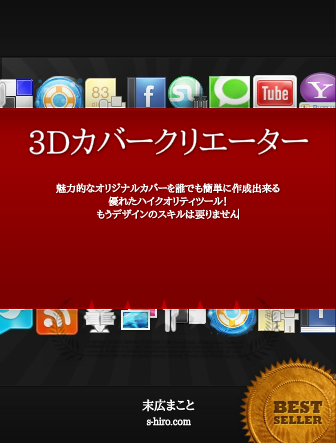
3Dカバークリエイターの設置方法と使い方
2018/01/25
こんばんは、末広です!
無料レポート等の魅力的なカバーを作りたいならおススメの有料ツールです!
今回の記事は、
「3Dカバークリエイターの設置方法と使い方」
についてです!
Contents
3Dカバークリエイターとは?
以前、無料版の「イーブックカバークリエイター」を紹介しましたが、
「3Dカバークリエイター」はさすが有料なだけあって無料版よりも完成度が高いです!
価格は\9800
作成出来るカバーの種類は以下です↓
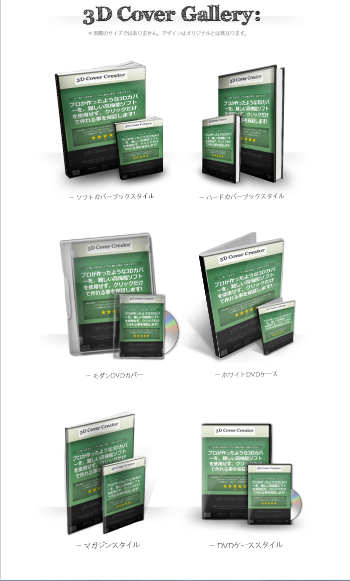
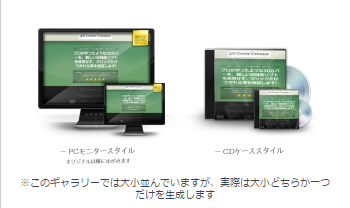
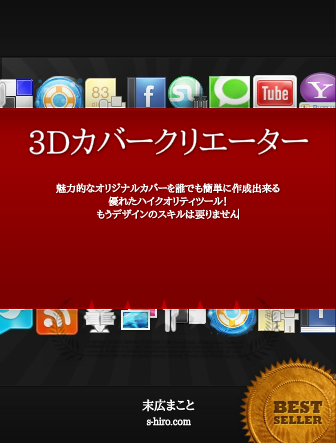
買い切りですので一生使えますし、操作性もとても簡単です。
3Dカバークリエイターの設置方法と使い方
オンライン上でジェネレーターを操作してカバーを作成、編集できますので、
あなた専用の3Dカバークリエイター作成用エディターのURLをブックマークしておけば、
ネット環境があればどこでも使えます!
購入は、ペイパル決済のみになっていますので、
先ずは、以前のこの記事を参考にして「ペイパルアカウント」を作りましょう!
ペイパルアカウントが出来たら、
こちらの「3Dカバークリエイター」の購入ページから購入し、
購入ページから本体ファイルをダウンロードします。
本体ファイルを解凍し、解凍した本体ファイルをFTPソフトにアップロードします。
(※任意でFTPソフト内に新しいファイルを作成して、ファイルの名前を付けても大丈夫です。)
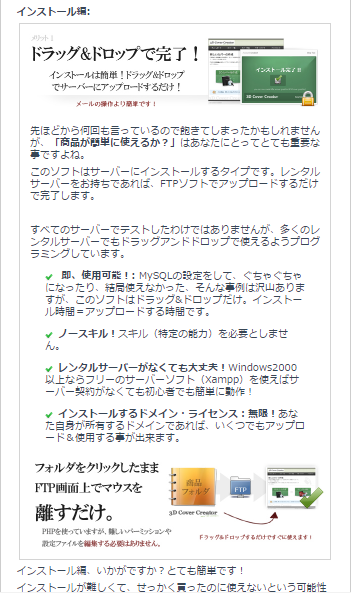
ファイルをアップロード出来たら、URLを確認して下さい。
購入ページにも設置方法は書かれていますが、
動画でも設置方法も開設していますので、参考にして下さい。
また、お気に入りの写真を使ったカバーの使い方等の
操作方法も動画で解説していますので是非参考にして
あなたのカッコイイオリジナルカバーを作ってみて下さい。
末広
P.S.
性能は落ちますが、無料版はコチラ↓
あなたにおススメの記事!
-
 1
1 -
GPT-4oの特徴とSNSマーケティング活用方法
こんにちは末広です。 今回の記事は今話題のchatGPTの進化版「 ...
-
 2
2 -
簡単な不労所得システムの作り方
こんにちは末広です。 今年に入ってコ●ナや世界情勢などで原油の価格 ...


